 Le statistiche e le indagini parlano chiaro: oltre alle chiamate vocali e agli SMS, l’uso principale che si fa con il proprio iPhone (ma ciò vale anche per qualsiasi altro cellulare) è quello di scattare e salvare foto. Si fanno foto in ogni occasione, e con Facebook questa moda di fare foto è diventata ancora più maniacale: si effettuano foto praticamente in ogni momento della giornata.
Le statistiche e le indagini parlano chiaro: oltre alle chiamate vocali e agli SMS, l’uso principale che si fa con il proprio iPhone (ma ciò vale anche per qualsiasi altro cellulare) è quello di scattare e salvare foto. Si fanno foto in ogni occasione, e con Facebook questa moda di fare foto è diventata ancora più maniacale: si effettuano foto praticamente in ogni momento della giornata.
A molti però sarà sicuramente capitato di aver erroneamente cancellato qualche foto, o addirittura di aver perso tutte le foto ins eguito ad un aggiornamento software o per puro errore manuale. Se si fa periodicamente una sincronizzazione con iTunes grossi problemi non dovrebbero esserci in quanto dal file di backup di iTunes è possibile recuperare e ripristinare qualsiasi foto. Il problema diventa più serio invece se non si ha alcun backup, in tal caso la soluzione a questo problema è solo una e si chiama Dr. Fone.
Di seguito i link per scaricare le versioni DEMO del programma, in base al tuo iPhone. Per tutti questi dispositivi Dr. Fone è in grado di recuperare i dati in 2 modalità: o direttamente dalla memoria del iPhone oppure dai file di backup di iTunes.
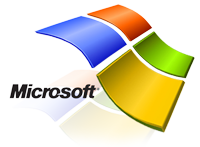 Se possiedi un PC Windows 11/10, Windows 8.1/8, Windows 7, Vista, XP:
Se possiedi un PC Windows 11/10, Windows 8.1/8, Windows 7, Vista, XP:
![]() Se possiedi un computer Mac OS X 10.6-10.12:
Se possiedi un computer Mac OS X 10.6-10.12:
IMPORTANTE: PRIMA DI ACQUISTARE LA LICENZA VERIFICA SE LA VERSIONE DEMO DEL PROGRAMMA PERMETTE DI RECUPERARE LE FOTO CHE VUOI RECUPERARE!!! Se non trova le foto NON acquistare la licenza.
Indice
Step 1. Connetti il tuo iPhone al computer
Utilizza un cavetto per collegare l’iPhone al PC. Ecco la schermata che vedrai all’avvio:
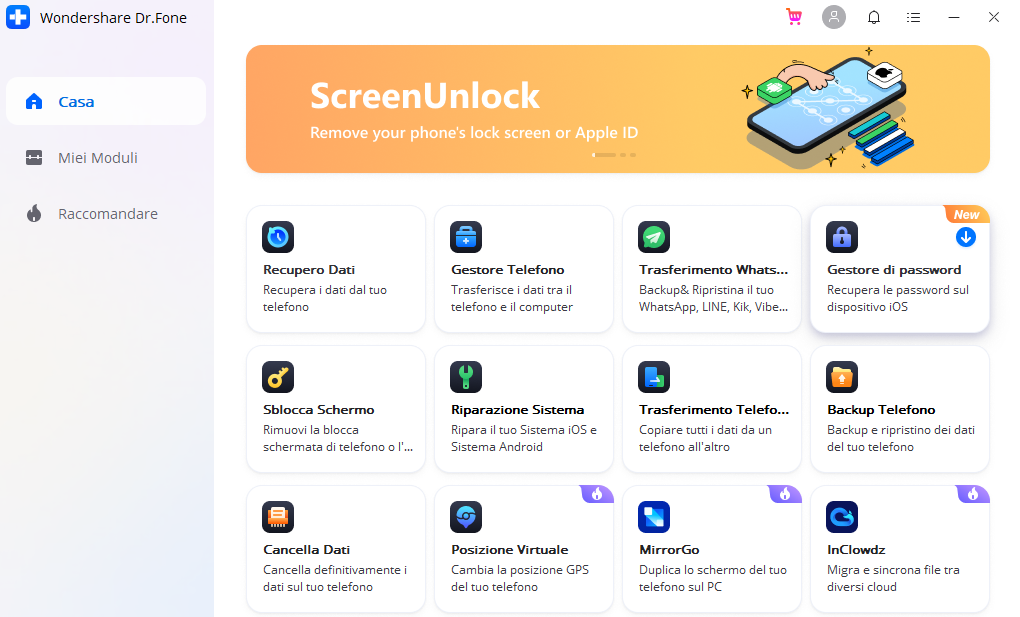
Clicca su RECUPERO DATI e poi collega al computer (via USB) il tuo iPhone 8/7/6S/6/6 Plus/5S/5C/5/4S.

Scegli i dati che vuoi ricercare e recuperare (messaggi, foto, contatti, video, chat whatsapp, ecc…)
Step 2. Analizza dispositivo
Clicca sul “Avvia Scan” e il programma inizierà a fare la scansione della memoria interna del tuo iPhone.
Durante la scansione vedrai una barra di avanzamento in alto:
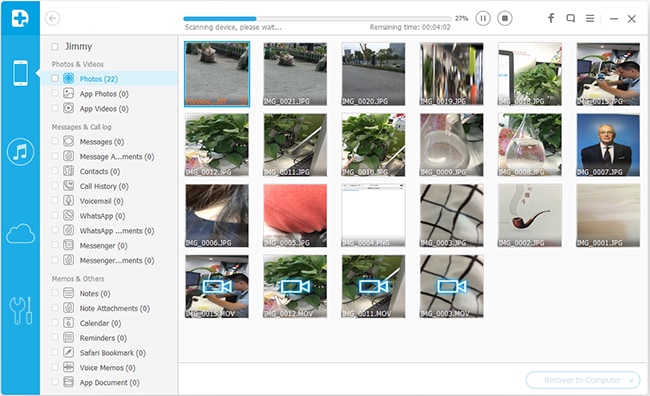
Step 3. Preview e Recupero foto
Alla fine della scansione non dovrai far altro che selezionare i files (nel nostro caso FOTO) da recuperare e infine cliccare in basso a destra su RECUPERA:
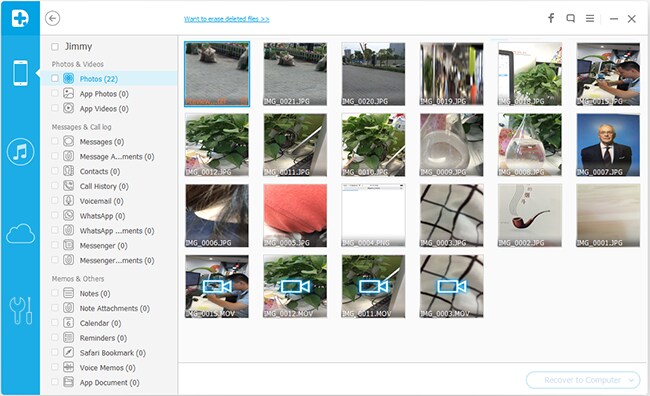
Tutto qui!
NB: Oltre al recupero diretto dalla memoria del iPhone, questo programma consente anche di provare le seguenti due modalità di recupero:
